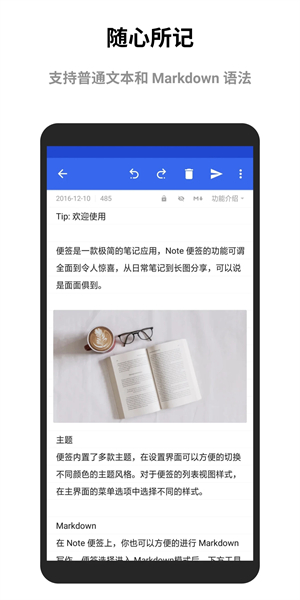
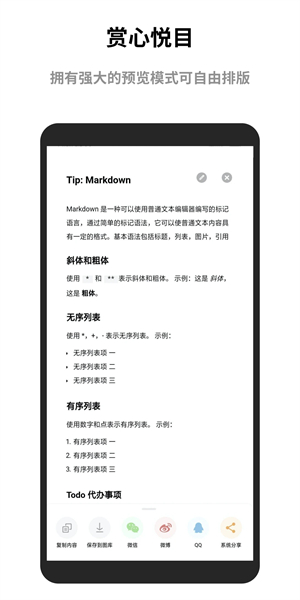
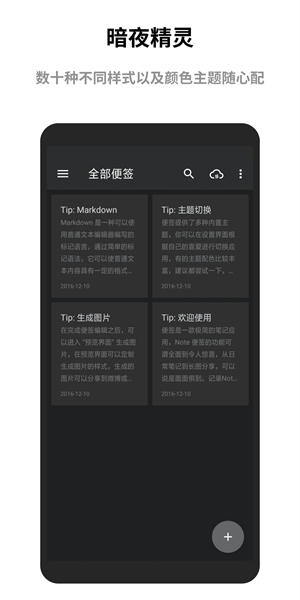
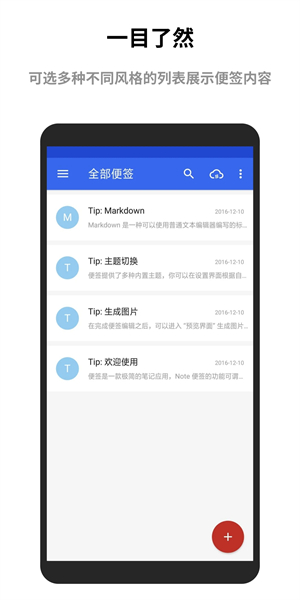
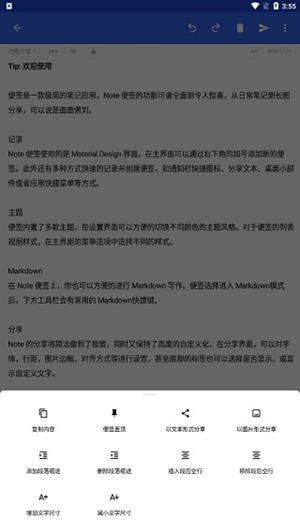
蜜蜂便签专业版是一款功能多样的手机便签APP,支持云同步、支持 Markdown、支持自定义生成图片样式、支持自定义排版等等,其他诸如后撤,删除和便签的分类,也一应俱全,额外针对比较喜欢个性的用户,这里还提供了不同风格的列表,内置数十种风格样式的主题随心选。
蜜蜂便签app界面设计风格却非常简洁,并且操作也不难,在这里用户只需点击“+”便可创建便签,期间你可以复制内容到此,也可以置顶便签,或者以不同的文档形式进行分享,如文本形式、图片形式等等。蜜蜂便签软件更新新增了许多功能,感兴趣的网友赶紧下载新版本来体验吧!
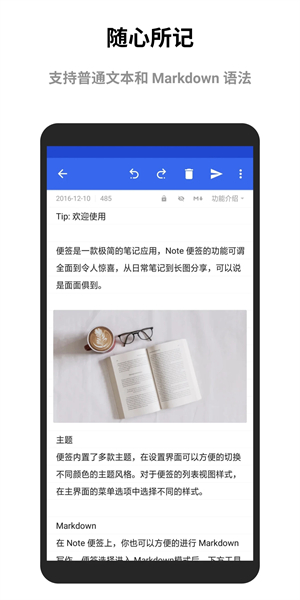
【记录】Note 便签使用的是 Material Design 界面,在主界面可以通过右下角的加号添加新的便签。此外还有多种方式快速的记录并创建便签,如通知栏快捷图标、分享文本、桌面小部件或者应用快捷菜单等方式。
【主题】便签内置了多款主题,在设置界面可以方便的切换不同颜色的主题风格。对于便签的列表视图样式,在主界面的菜单选项中选择不同的样式。
【Markdown】在 Note 便签上,你也可以方便的进行 Markdown 写作。便签选择进入 Markdown模式后,下方工具栏会有常用的 Markdown快捷键。
【分享】Note 的分享将简洁做到了极致,同时又保持了高度的自定义化,在分享界面,可以对字体,行距,图片边框,对齐方式等进行设置,甚至底部的标签也可以选择是否显示,或显示自定义文字。
【同步】Note 提供了 webdav 方式的同步,推荐使用坚果云进行备份。
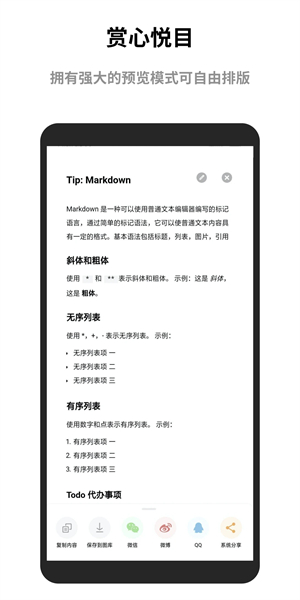
1、多种快捷方式让用户便捷的记录内容。
2、生成图片分享是蜜蜂便签软件的特色功能,用户可以进行更加细化的排版操作。
3、支持的功能有字体大小、更换字体、字间距、字体颜色、字体对齐方式等。
4、软件内置的多种不同的主题风格,用户可以自由选择不同的主题。
5、桌面小组件定制化支持丰富的自定义。
6、新增自定义全局字体。
7、新增导出 txt md pdf 文件。
8、支持 Webdav。
9、优化 markdown 预览速度。
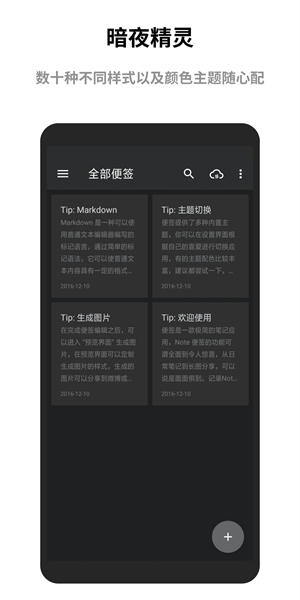
【主题切换】
便签提供了多种内置主题,你可以在设置界面根据自己的喜爱进行切换应用,有的主题配色比较丰富,建议都尝试一下,找到自己喜欢的。除了主题颜色之外,在主界面的菜单选项中可以切换里列表的展示样式,有多种风格可供选择。
【生成图片】
在完成便签的编辑之后,如果你想生成以图片方式保存或者分享,可以点击编辑界面右上角的发送按钮进入到 “预览界面” 生成图片,在预览界面可以定制生成图片的样式,对文字进行排版、更改颜色、选择字体,生成的长图片可以分享到微博或微信好友。
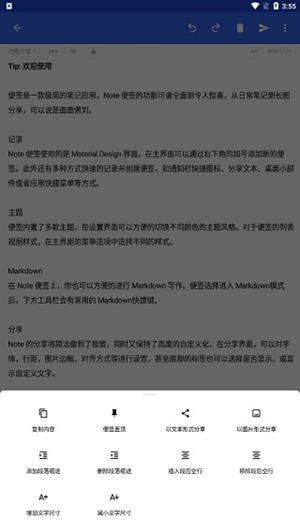
此外,如果你想直接进入预览界面,可以点击顶部的小眼睛,开启预览,下次从首页可以直接进入预览模式。
如何升级到高级版?
1、首先需要微博或QQ登录,这个是用来绑定付费账号的 ,这样一次付费可以多台手机登录。
2、登录成功后,选择微信或支付宝支付,支付成功后查看支付订单号的后 6 位数字。
3、等待审核通过,重启App即可享用全部高级功能。
审核一般需要多久?
白天一般在提交订单信息后 3 个小时内处理。
登录了印象笔记为什么还需要再登录?
印象笔记是用来配置云备份信息的,微博或QQ登录是用来绑定付费信息的。
应用信息
热门推荐
相关应用
实时热词
评分及评论
点击星星用来评分